图解如何用造字程序创造一个漂亮的字Word格式文档下载.docx
《图解如何用造字程序创造一个漂亮的字Word格式文档下载.docx》由会员分享,可在线阅读,更多相关《图解如何用造字程序创造一个漂亮的字Word格式文档下载.docx(13页珍藏版)》请在冰豆网上搜索。
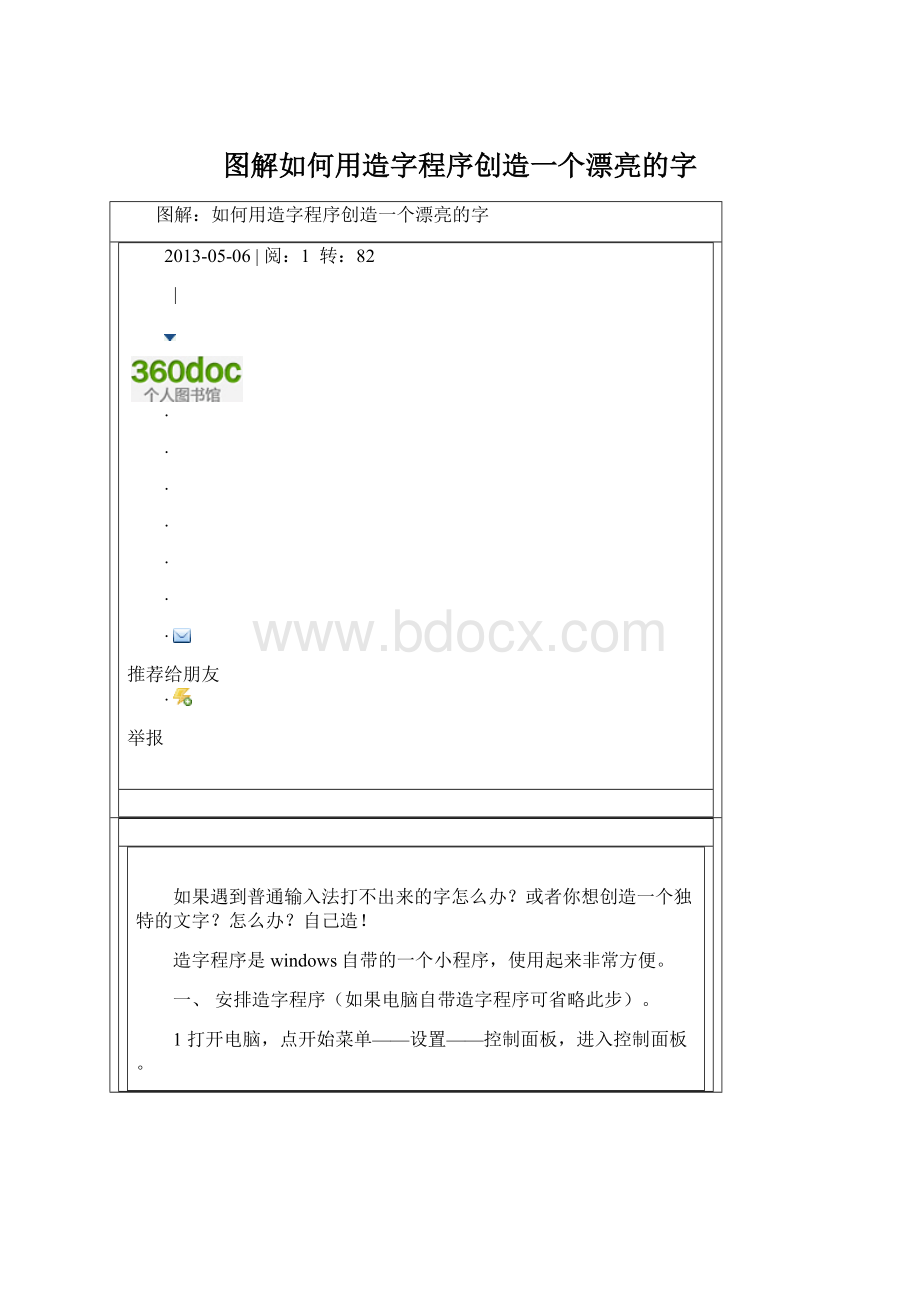
阅:
1
转:
82
∙
推荐给朋友
举报
如果遇到普通输入法打不出来的字怎么办?
或者你想创造一个独特的文字?
怎么办?
自己造!
造字程序是windows自带的一个小程序,使用起来非常方便。
一、安排造字程序(如果电脑自带造字程序可省略此步)。
1打开电脑,点开始菜单——设置——控制面板,进入控制面板。
2在控制面板上选择添加\删除程序
3打开添加/删除程序菜单,选择添加删除windows组件后,系统自动弹出windows组件向导。
如图:
4在windows组件向导主窗口选择附件和工具,单击详细资料,如图:
5然后弹出附件和工具主窗口,选择附件这个复选项,点灰色的复选框,重新把勾打上,使之变成白色的。
如图
6之后弹出点确定,系统自动进入下一窗口
7继续选择下一步,系统自动完成安装。
二、启动造字程序
打开造字程序,点开始菜单——程序——附件——TrueType造字程序
三、选取代码
在造字程序主窗口选取四位代码,说明一下这四位代码是国际区位输入法的输入代码。
可以选择横坐标0——9——A——F的一位代码,纵坐标为A——F的三位代码组成一个四位码。
四、开始造字
选择确定后,到达主页面,软件给大家提供了两种造字的方法,一种是根据软件提供的绘制工具,进行手工造字,这些方法与画图板的使用方法相同,在这里就不详述了
另一种方法是用现有的代码组合成新的代码,这是我们重点要介绍的方法。
我们以“槃”字为例:
1、在窗口工具栏选择参照工具:
2、弹出参照主选单后,选择字体,一定要在形状窗口上看到占满格的光标才能造出和我们使用字相同大小的字符。
3、输入其中一个包含有相同结构偏旁部首的字符做为第一个部件。
4、点确定,进入主工作区,如图:
5、用自由图形选择工具,将上半部分选取,拖入到主窗口
6、继续选择窗口——参照工具,完成下半部分,
7、最后完成的样子是这样的
五、保存字符
点击编辑——保存字符,或者选择ctrl+S,将字符保存入windows字库里。
六、在文档中输入
造好的文字可以在所有软件中输入。
在输入时,只要把输入法在语言栏中调整为中文内码输入法,如图:
最后,输入代码:
AFA1—“?
”字就出来了。
这样我们就完成了对造字程序的掌握,一个漂亮的字也就出来了。
提示:
输入代码时,在输入数字的时候一定要用大键盘上的数字,不能用小键盘的,否则无法输入。
电脑中如果没有安装中文(简体)-内码输入法,点击右下角语言栏设置选项进行添加。
输入时切换到区位状态。
可能由于系统的原因,有些电脑无法添加中文(简体)-内码输入法。